很多群晖NAS玩家应该会遇到过以下场景:
★之前用物理机安装群晖系统,现在改成了虚拟机安装;
★之前用虚拟机安装群晖系统,现在改成了物理机安装;
★之前用虚拟机的操作系统,现在要换成了别的操作系统(比如:PVE换成ESXI、ESXI换到PVE、PVE换成UNRAID,诸如此类)
★U盘引导盘坏了,需要重新做一个;
★之前用U盘做引导盘,现在想换成SSD引导;
★之前用SSD做引导盘,现在想换成U盘引导;
等等......
如果你的硬盘是DSM7系统,那么可以利用ARPL来快速的恢复硬盘的DSM7系统。
操作步骤:
1、把带有DSM7系统的硬盘装到做NAS的电脑主机上,在另外的电脑下载ARPL最新版本的IMG,做成引导盘启动(如果你还不知道怎样做,那么建议先去学习一下《史上最简单的黑群晖DSM7.X引导编译方法,小学生都能操作!》这篇教程),启动完成后屏幕上会显示一个IP地址,记下来;
3、按向下的方向键,移动到“Advanced menu”处,回车;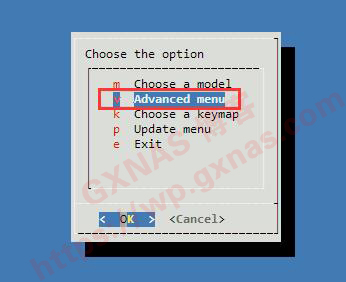
4、按向下的方向键,移动到“Try to recovery a DSM installed system”处,回车;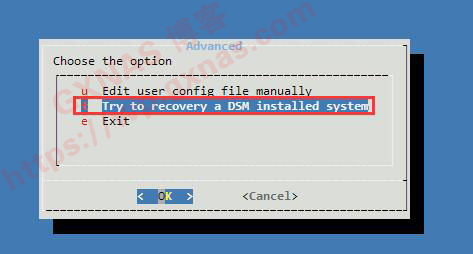
5、我这个硬盘装的是DS923+的系统,版本是7.11-42962,系统已经识别出来了,按回车;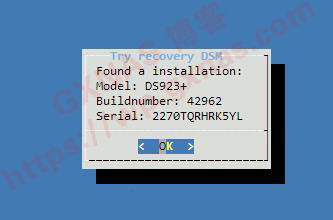
8、按向下的方向键,移动到“Build the loader”处,回车;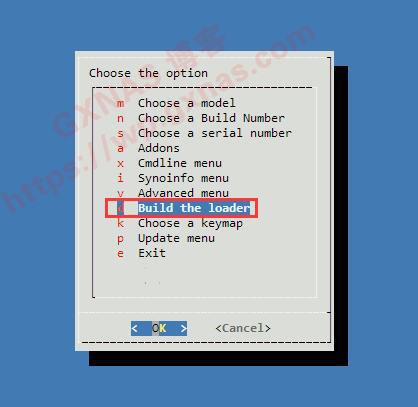
10、处理完成后,系统自动跳回菜单,移动方向键到“Advanced menu”处,回车;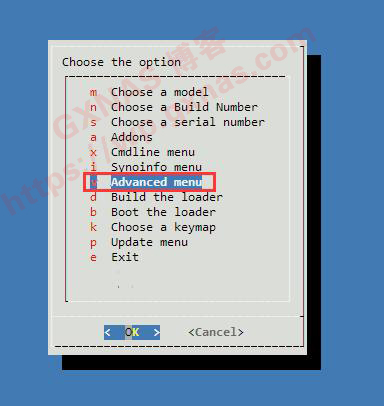
11、移动方向键到“Switch direct boot:false”处,回车;
12、使“Switch direct boot:false”变成“Switch direct boot:true”,就好了;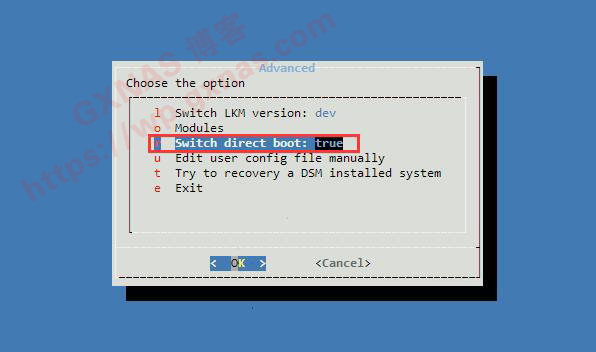
14、按向下的方向键,移动到“Boot the loader”处,回车;
15、当NAS物理主机屏幕(或者是NAS虚拟机的屏幕)显示“Reboot to boot directly in DSM”的时候,表示系统即将重启,请耐心等待启动完成;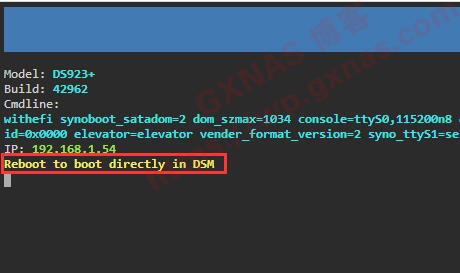
16、当重启完成后,会显示如下界面就不动了,不要以为是机器死机或者卡住了;
17、耐心等待几分钟,具体等待的时间由硬件性能决定,正常情况3-5分钟以内,在同一个局域网内的另外一台电脑用群晖助手(Synology Assistant)或者在浏览器打开【这个地址】来搜索群晖的IP地址,或者直接进路由器找IP也可以;
补充说明:
1、如果硬盘安装的DSM系统低于7.0,ARPL的菜单选择“Try to recovery a DSM installed system”后,会读取到系统型号,然后会自动跳到版本那里选择,走编译流程;
2、如果硬盘安装的DSM7系统不是使用ARPL编译的引导安装,那么选择“Try to recovery a DSM installed system”后,有可能SN那里读取不到信息,请自行添加;
3、如果硬盘上没有群晖DSM系统,ARPL的菜单选择“Try to recovery a DSM installed system”后,将不会读取到系统型号,请按编译流程处理。
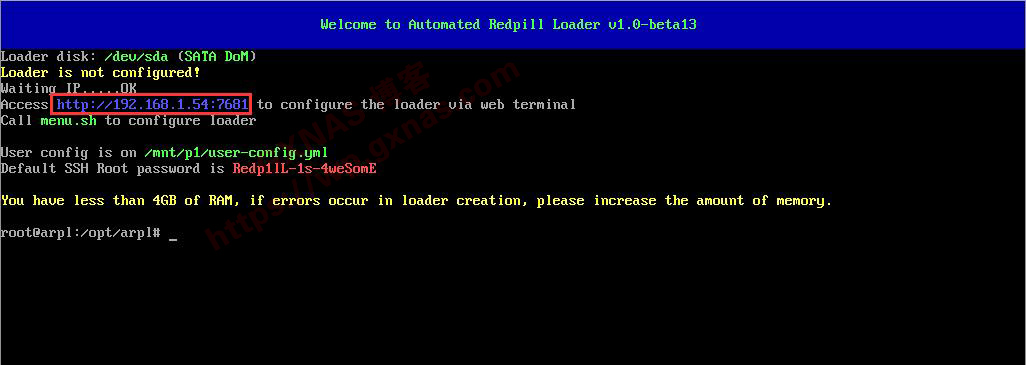
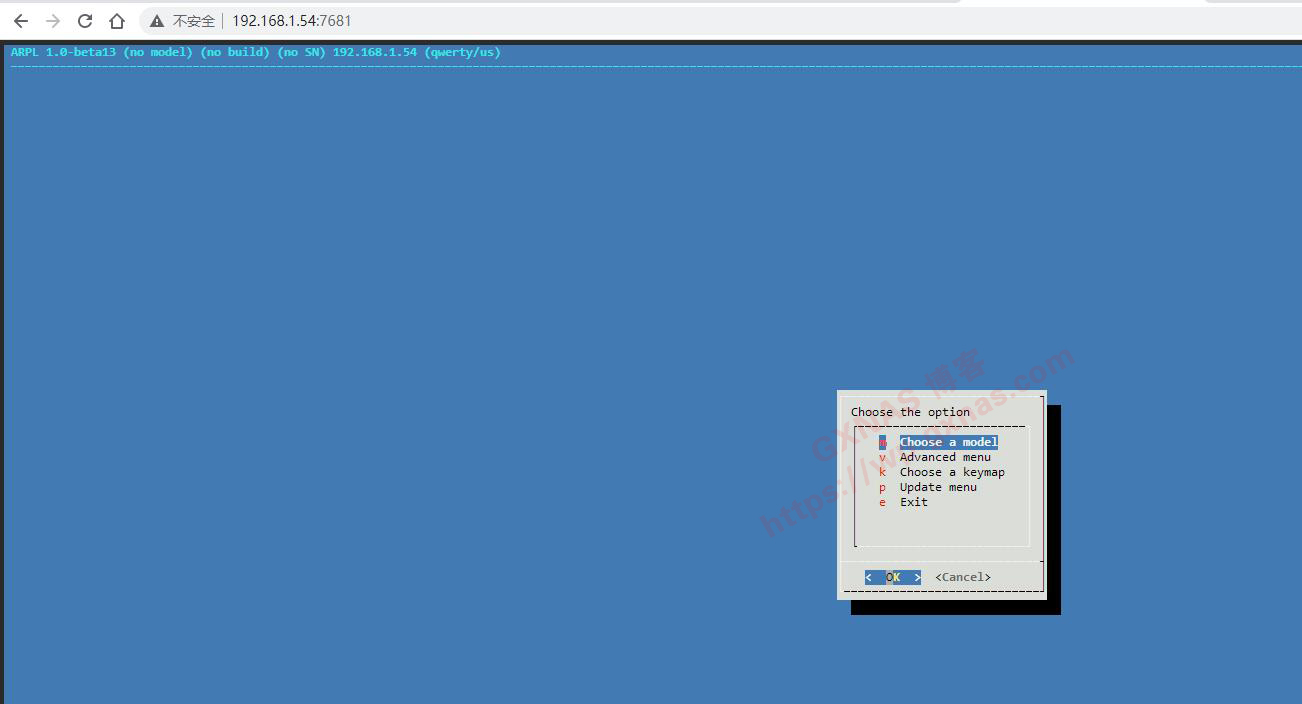

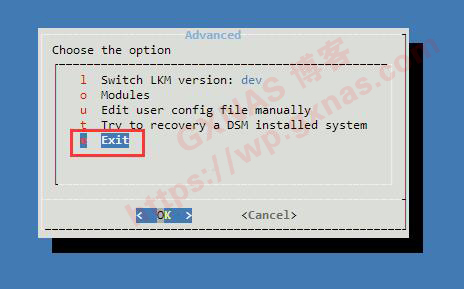
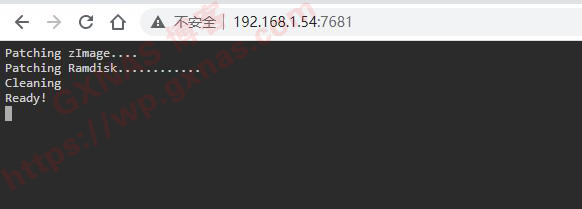



文章评论
博主,昨天我根据文中方法修复了我的群辉(物理机920),但是今天发现凌晨5点群辉挂了,重启后发现引导盘没法正常启动,屏幕提示“Minimal BASH like line editing is supported. For the first word, TAB lists possible command completions. anywhere else TAB lists possible device or file completions.“请问这种问题应该如何处理
@挨踢农民 引导盘没法正常启动的话,就重新刷一次引导盘吧,这个简单。
@博主 好的,已经做好新的盘,今晚回家试试。另外再咨询下,我的群辉主要是保存相片和作为局域网内共享盘使用,用918/920和923哪个更合适?或者说目前哪个版本的群辉更稳定?因为原来用6.23 的3617稳定用了好久,最近2年折腾新版本感觉久不久都会出现各种问题
@挨踢农民 稳不稳定是你的硬件决定的,与群晖系统版本无关。至于你装哪个型号最合适,这个要看你的CPU型号来决定。
@博主 感谢耐心解答。我的是i3 8100,我先试试重做引导盘看
@挨踢农民 装918-7.21
你好,请教点问题,我之前一直用的是白裙(2个basic盘),最近买了一个n305 nas主板,在m2盘上安装了pve,现在想在m2上划一个虚拟磁盘空间来安装虚拟群晖,用你这个引导安装最新7.2后,把sata 直通给群晖,然后两个basic直插,是不是就相当于无缝迁移了?
@yilin101 直通硬盘就可以无损迁移
@博主 感谢解答,想知道这样子白裙的群辉设置备份文件是插硬盘后恢复 还是插硬盘前恢复,套件的配置也都会保留吗?
@yilin101 只要你操作正确就是无损。
博主,你好。我用的是你的引导在esxi上安装的,已稳定运行2多了。昨天突然停电了一下。现在虚拟群晖启动起来后提示“无法访问系统分区”,这个能用你这个办法修复吗。我用是单盘basic的模式。
@chenlit 群晖系统提示无法访问系统分区,在存储管理器的首页点一下修复就好了,不需要使用本教程。
@博主 点了“修复系统分区”后提无法修复系统分区,请参阅“本文”以解决此问题。。试了多次都不行。但是系统可以正常启动。也能正常访问,就是有这个提示。
@chenlit 去看这个教程,删除VERSION这个文件重装系统最安全。
@博主 烦请博主发下教程链接我参考学习一下。
@chenlit 刚才忘记发链接了,是这个教程https://wp.gxnas.com/10358.html
之前蜗牛星际J1900的主板插槽有问题,现在更换了CW的N5105主板 是不是需要需要重新编译恢复系统,直接把原引导插在新主板上可以直接启动吗
@popoo 可以的。N5105这个机器如果想用群晖硬解,建议改成SA6400-7.21的系统,然后用容器安装EMBY4.8.0以上版本,开启会员后可以硬解。
@博主 我还是重新用编译恢复了引导 原来的引导可能太老了 :heixian:
CPU是I3 7100T
你好,博主。我原先是物理黑裙,现在用这个方法转为了ESXI8.0虚拟机安装。只有ARPL引导盘,没有添加硬盘了。直通SATA控制器和网卡。可以正常启动进系统。但是我还想直通核显,只要直通核显,就找不到IP了。删掉核显直通,就可以正常进入。这是为何呢?
@莫问归期 你重装系统看看吧